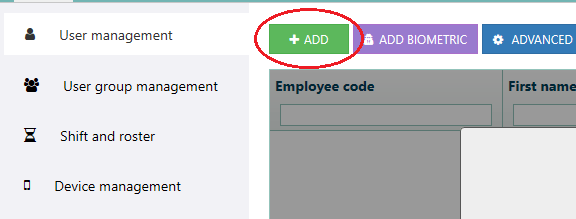目录
安装
配置服务器
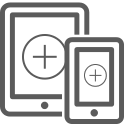 3
3注册客户端设备
考勤打卡
系统要求
Windows 7 或更高
Android 4.4 或更高
iOS 12 或更高
安装
- 下载 NCheck 生物识别考勤企业内部版
- 在您的设备上安装应用程序。
- 在安装的最后一步中,您可以标记“运行检查客户端”(可选),然后单击“完成”。
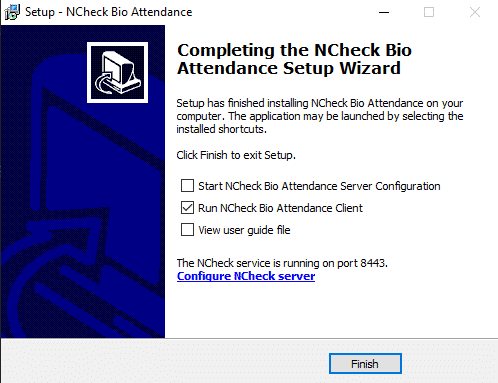
为了注册客户端应用程序,需要添加用户到系统中。
Server configuration
从 NCheck 系统托盘 icon 控制面板 选项登录到NCheck生物识别考勤企业内部版,
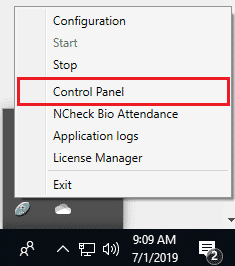
https://localhost:8443
输入用户名和密码。默认用户名和密码为:
默认用户名: admin
密码:admin
密码:admin
成功登录后,您将被引导到控制面板。
要开始,您必须在“用户管理”部分中创建员工/用户配置文件。
创建员工/用户配置文件

输入姓名、员工/用户代码。此外,您还可以填写其他信息并设置个人资料图片。单击“添加”保存员工/用户。
选择用户名后,右侧面板上将显示基本用户信息。
为了识别用户,您需要向系统中添加生物特征数据(面部、指纹、虹膜-单一模式或所有可用模式的任意组合)。单击“生物测定”,然后在下一个对话框中上传/捕获生物测定数据或从历史记录中注册它。
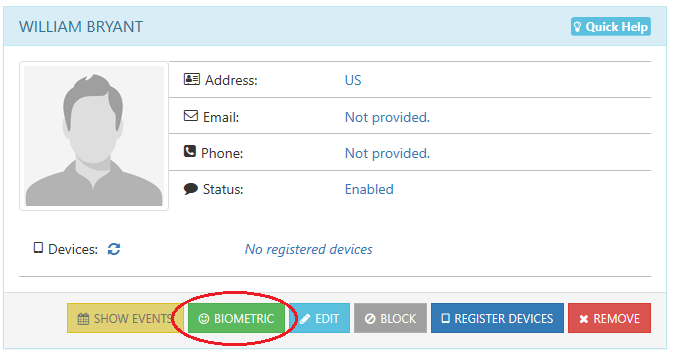
客户端应用注册
要在设备上运行软件,请选择“单机”选项。要连接到本地NCheck服务器安装,请选择“企业内部” 选项。
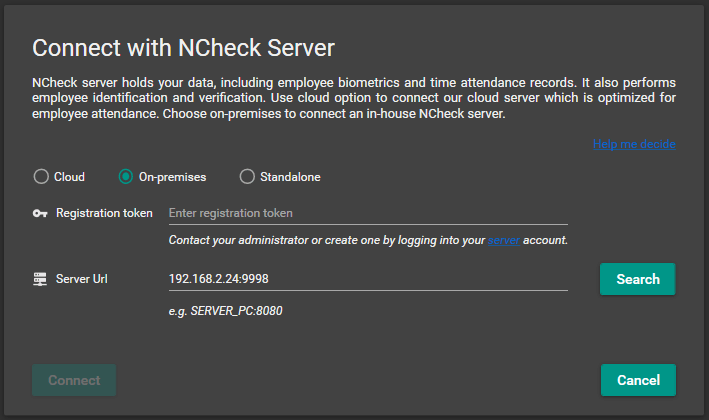
对于注册令牌,您需要返回到控制面板。然后转到“用户详细信息”面板,单击“注册设备” 创建设备注册令牌。
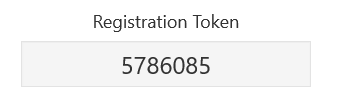
输入提供的令牌,客户端应用程序注册将完成。
下一步,将需要许可证文件来激活软件。此步骤需要连接互联网。
考勤打卡
员工/用户可以在安装了NCheck生物识别考勤 的同一设备上打卡出勤,也可以在任何其他设备(包括个人智能手机)上使用客户端应用程序。需要一个摄像头来进行面部识别。该系统支持摄像头和内置摄像头。对于指纹或虹膜识别,系统需要外部指纹读取器或虹膜扫描仪。连接后,将自动检测和配置支持的扫描仪和摄像头设备。
考勤日志可以从 控制面板 事件日志
处查看。